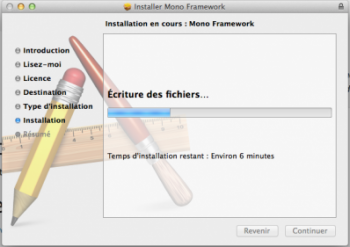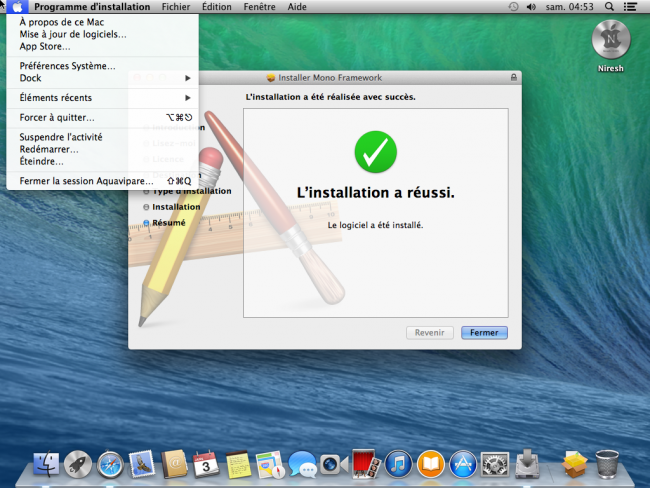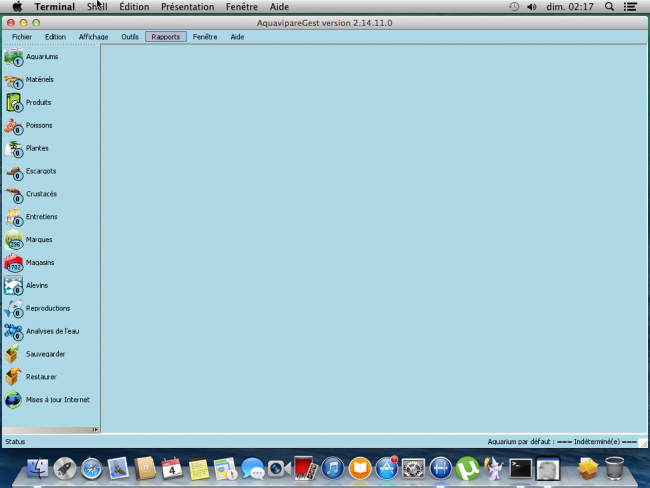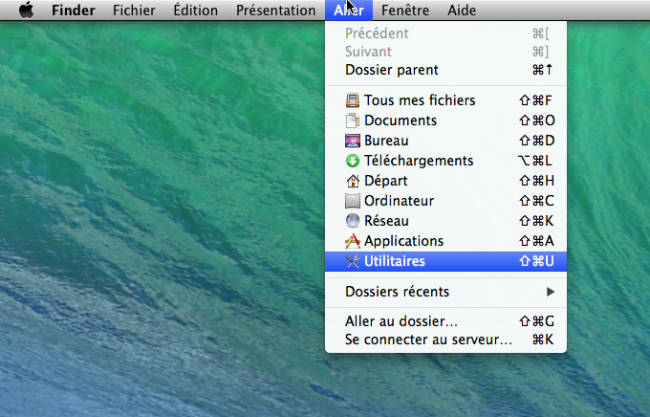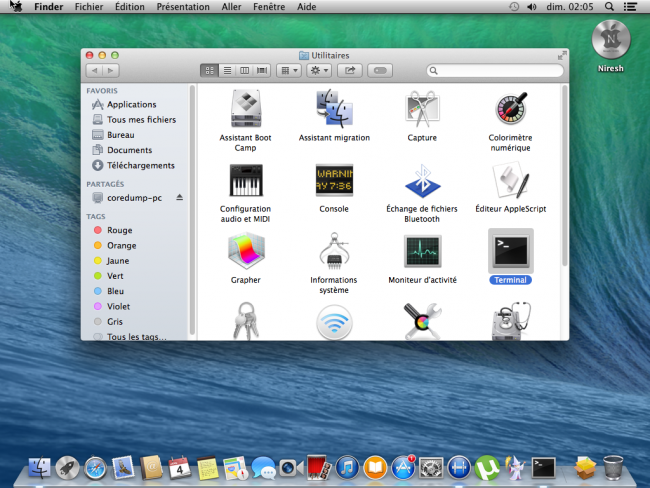Execution sous mono : Différence entre versions
| (16 révisions intermédiaires par le même utilisateur non affichées) | |||
| Ligne 1 : | Ligne 1 : | ||
En complément à Windows, AquavipareGest s'exécute aussi sous Mono (http://www.mono-project.com/) et donc sous Linux, Mac, etc. | En complément à Windows, AquavipareGest s'exécute aussi sous Mono (http://www.mono-project.com/) et donc sous Linux, Mac, etc. | ||
| − | + | Une version portable de AquavipareGest est disponible afin de ne plus avoir besoin de passer par un environnement Windows rien que pour l'installation. Il suffit de télécharger [http://aquaviparegest.aquavipare.fr/AquavipareGest/AquavipareGest_Portable.zip AquavipareGest Portable] et d'extraire les fichiers à l'emplacement de votre choix. | |
| − | En premier lieu, il est nécessaire d'installer la dernière version de Mono pour | + | == Linux == |
| + | En premier lieu, il est nécessaire d'installer la dernière version de Mono pour la distribution vous concernant. | ||
Mono peut être téléchargé à l'adresse suivante http://www.mono-project.com/download/ | Mono peut être téléchargé à l'adresse suivante http://www.mono-project.com/download/ | ||
| + | Suivant l'environnement Linux sous lequel vous voulez installer Mono, le package Mono pourra avoir un nom différent tel que mono-runtime, mono-complete, mono-stable, MonoFramework, mono-devel or mono-x.x-devel | ||
| − | |||
Sur certaines plateformes, l'implémentation Windows Forms(System.Windows.Forms) est dans un package séparé tout comme le namespace Runtime(System.Runtime). AquavipareGest a besoin de ces 2 packages. Si ceux-ci sont dans un package séparé, merci de les installer aussi. | Sur certaines plateformes, l'implémentation Windows Forms(System.Windows.Forms) est dans un package séparé tout comme le namespace Runtime(System.Runtime). AquavipareGest a besoin de ces 2 packages. Si ceux-ci sont dans un package séparé, merci de les installer aussi. | ||
| − | |||
| + | Une fois Mono installé et AquavipareGest extrait à l'emplacement de votre choix, il vous suffit d'aller dans le répertoire de AquavipareGest et taper dans une ligne de commande "mono AquavipareGest.exe". Il est aussi possible d'aller avec l'explorateur de fichier dans le répertoire de AquavipareGest et de faire un clic droit sur le fichier "AquavipareGest.exe" et choisir l'option "ouvrir avec mono". Si cette option n'est pas disponible, vous pouvez choisir "Ouvrir avec une autre application" et sélectionner "Mono" | ||
| + | |||
| + | == Mac OSX == | ||
| + | '''ATTENTION : Il faut surtout utiliser ces fichiers et non d'autres venant d'autres sites''' | ||
| + | |||
| + | |||
| + | Il faudrait donc télécharger et installer ce fichier (Mono Framework) --> http://aquaviparegest.aquavipare.fr/mono_OSX/MonoFramework-MDK-2.10.9_12.macos10.xamarin.x86.dmg | ||
| + | |||
| + | puis de même télécharger et installer ce fichier (Xquartz) --> http://aquaviparegest.aquavipare.fr/mono_OSX/XQuartz-2.7.7.dmg | ||
| + | <!--http://aquaviparegest.aquavipare.fr/mono_OSX/AquavipareGest_OSX.command--> | ||
| + | |||
| + | Après l'installation de XQuartz, il faut redémarrer l'ordinateur... | ||
| + | |||
| + | |||
| + | Installation de Mono | ||
| + | |||
| + | [[Fichier:OSX_Mono_installation_en_cours.png|350px]] | ||
| + | |||
| + | |||
| + | L'installation est terminée | ||
| + | |||
| + | [[Fichier:OSX_Mono_installation_termin%C3%A9e.png|650px]] | ||
| + | |||
| + | |||
| + | |||
| + | Une fois mono et XQuartz installé, vous pouvez cliquer sur le fichier "AquavipareGest_OSX.command" pour lancer AquavipareGest. (La première exécution est lente mais les suivantes se feront nettement plus rapidement) | ||
| + | Il est possible de mettre ce fichier de commande directement dans le dock pour un accès plus rapide. | ||
| + | |||
| + | Si Mac OS vous dit que vous n'avez pas les privilèges pour lancer le fichier de commande. | ||
| + | |||
| + | Ouvrez un terminal, aller dans le répertoire de AquavipareGest et taper la commande suivante : | ||
| + | |||
| + | ''chmod +x AquavipareGest_OSX.command'' | ||
| + | |||
| + | Vous pouvez ensuite relancer le fichier AquavipareGest_OSX.command | ||
| + | |||
| + | Faites de même pour le fichier AquavipareGest_MAJ_OSX.command qui vous permettra de mettre à jour le logiciel. | ||
| + | |||
| + | AquavipareGest devrait se lancer comme ceci... | ||
| + | |||
| + | [[Fichier:OSX_AquavipareGest_sous_OSX.png|650px]] | ||
| + | |||
| + | |||
| + | ---- | ||
| + | |||
| + | |||
| + | |||
| + | Si le fichier "AquavipareGest_OSX.command" ne fonctionne pas : | ||
| + | il faut ouvrir un terminal et aller dans le répertoire de AquavipareGest | ||
| + | Aller dans Utilitaires | ||
| + | |||
| + | [[Fichier:OSX_Utilitaires.png|650px]] | ||
| − | |||
| − | + | Puis choisissez "Terminal" | |
| − | |||
| − | |||
| − | + | [[Fichier:OSX_Terminal.png|650px]] | |
| − | |||
| − | |||
| − | + | Se déplacer dans le répertoire de AquavipareGest et taper les commandes suivantes : | |
| − | + | ''export MONO_MWF_MAC_FORCE_X11=1'' puis la touche Entrée | |
| − | + | ''mono AquavipareGest.exe'' puis la touche Entrée | |
| − | |||
| − | |||
| − | |||
| − | |||
| − | |||
| − | |||
| − | |||
| − | mono | ||
| − | |||
| − | |||
| − | |||
| − | |||
| − | |||
| − | Lors de la mise en place de cette page, AquavipareGest fonctionnait parfaitement avec mono. Il est possible que suite à une mise à jour de Mono, AquavipareGest ne soit plus totalement fonctionnel. | + | == Avertissement == |
| + | Lors de la mise en place de cette page, AquavipareGest 3.15.1.0 fonctionnait parfaitement avec mono. Il est possible que suite à une mise à jour de Mono, AquavipareGest ne soit plus totalement fonctionnel. | ||
En cas d'erreur, n'hésitez pas à me contacter par [mailto:aquavipare@free.fr mail] | En cas d'erreur, n'hésitez pas à me contacter par [mailto:aquavipare@free.fr mail] | ||
Version actuelle datée du 28 mai 2015 à 14:12
En complément à Windows, AquavipareGest s'exécute aussi sous Mono (http://www.mono-project.com/) et donc sous Linux, Mac, etc.
Une version portable de AquavipareGest est disponible afin de ne plus avoir besoin de passer par un environnement Windows rien que pour l'installation. Il suffit de télécharger AquavipareGest Portable et d'extraire les fichiers à l'emplacement de votre choix.
Linux
En premier lieu, il est nécessaire d'installer la dernière version de Mono pour la distribution vous concernant. Mono peut être téléchargé à l'adresse suivante http://www.mono-project.com/download/ Suivant l'environnement Linux sous lequel vous voulez installer Mono, le package Mono pourra avoir un nom différent tel que mono-runtime, mono-complete, mono-stable, MonoFramework, mono-devel or mono-x.x-devel
Sur certaines plateformes, l'implémentation Windows Forms(System.Windows.Forms) est dans un package séparé tout comme le namespace Runtime(System.Runtime). AquavipareGest a besoin de ces 2 packages. Si ceux-ci sont dans un package séparé, merci de les installer aussi.
Une fois Mono installé et AquavipareGest extrait à l'emplacement de votre choix, il vous suffit d'aller dans le répertoire de AquavipareGest et taper dans une ligne de commande "mono AquavipareGest.exe". Il est aussi possible d'aller avec l'explorateur de fichier dans le répertoire de AquavipareGest et de faire un clic droit sur le fichier "AquavipareGest.exe" et choisir l'option "ouvrir avec mono". Si cette option n'est pas disponible, vous pouvez choisir "Ouvrir avec une autre application" et sélectionner "Mono"
Mac OSX
ATTENTION : Il faut surtout utiliser ces fichiers et non d'autres venant d'autres sites
Il faudrait donc télécharger et installer ce fichier (Mono Framework) --> http://aquaviparegest.aquavipare.fr/mono_OSX/MonoFramework-MDK-2.10.9_12.macos10.xamarin.x86.dmg
puis de même télécharger et installer ce fichier (Xquartz) --> http://aquaviparegest.aquavipare.fr/mono_OSX/XQuartz-2.7.7.dmg
Après l'installation de XQuartz, il faut redémarrer l'ordinateur...
Installation de Mono
L'installation est terminée
Une fois mono et XQuartz installé, vous pouvez cliquer sur le fichier "AquavipareGest_OSX.command" pour lancer AquavipareGest. (La première exécution est lente mais les suivantes se feront nettement plus rapidement) Il est possible de mettre ce fichier de commande directement dans le dock pour un accès plus rapide.
Si Mac OS vous dit que vous n'avez pas les privilèges pour lancer le fichier de commande.
Ouvrez un terminal, aller dans le répertoire de AquavipareGest et taper la commande suivante :
chmod +x AquavipareGest_OSX.command
Vous pouvez ensuite relancer le fichier AquavipareGest_OSX.command
Faites de même pour le fichier AquavipareGest_MAJ_OSX.command qui vous permettra de mettre à jour le logiciel.
AquavipareGest devrait se lancer comme ceci...
Si le fichier "AquavipareGest_OSX.command" ne fonctionne pas : il faut ouvrir un terminal et aller dans le répertoire de AquavipareGest Aller dans Utilitaires
Puis choisissez "Terminal"
Se déplacer dans le répertoire de AquavipareGest et taper les commandes suivantes :
export MONO_MWF_MAC_FORCE_X11=1 puis la touche Entrée
mono AquavipareGest.exe puis la touche Entrée
Avertissement
Lors de la mise en place de cette page, AquavipareGest 3.15.1.0 fonctionnait parfaitement avec mono. Il est possible que suite à une mise à jour de Mono, AquavipareGest ne soit plus totalement fonctionnel.
En cas d'erreur, n'hésitez pas à me contacter par mail